簡単ナチュラルに盛れて、ビューティー機能も備えた写真編集&オシャレ加工の自撮りカメラアプリ「LINE Camera(ライン カメラ)」を使うと、撮影後の写真(画像)に写った人物の目を大きくすることができます。
今回は、このLINE Cameraでデカ目にする方法を紹介します。
デカ目にする方法
※ここでは、Android版の「LINE Camera」アプリ(バージョン 14.2.15)を使用します。
※LINE Cameraの「ホーム」画面で「ギャラリー」をタップして編集(加工)する写真を開き、画面左下の「顔」アイコンをタップして「ビューティ」画面が開いたところから解説します。
「目の拡大」と「左右の強度」を調整する
1.「ビューティ」画面が開いたら、画面下の「目」をタップします。
※ここでは、モデルの茜さやさん(ぱくたそフリー素材)の写真を開きます。
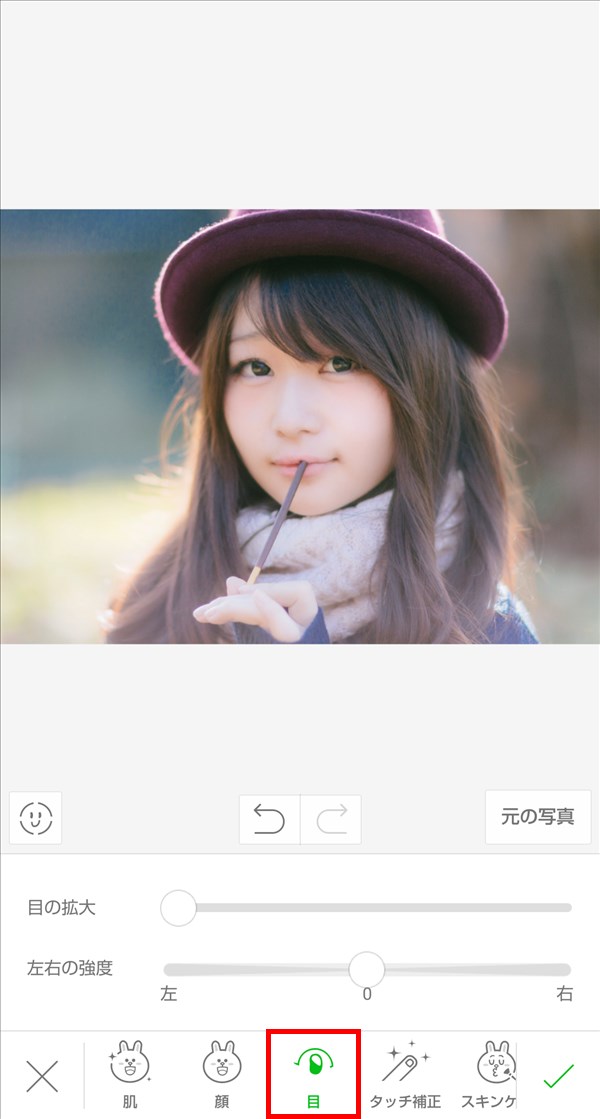
2.「目」の調整画面が開くので、「目の拡大」と「左右の強度」のスライダーを左右に動かして、それぞれの値を調整します。
調整値「目の拡大 100%」「左右の強度 0%」
※結構目が大きくなります。
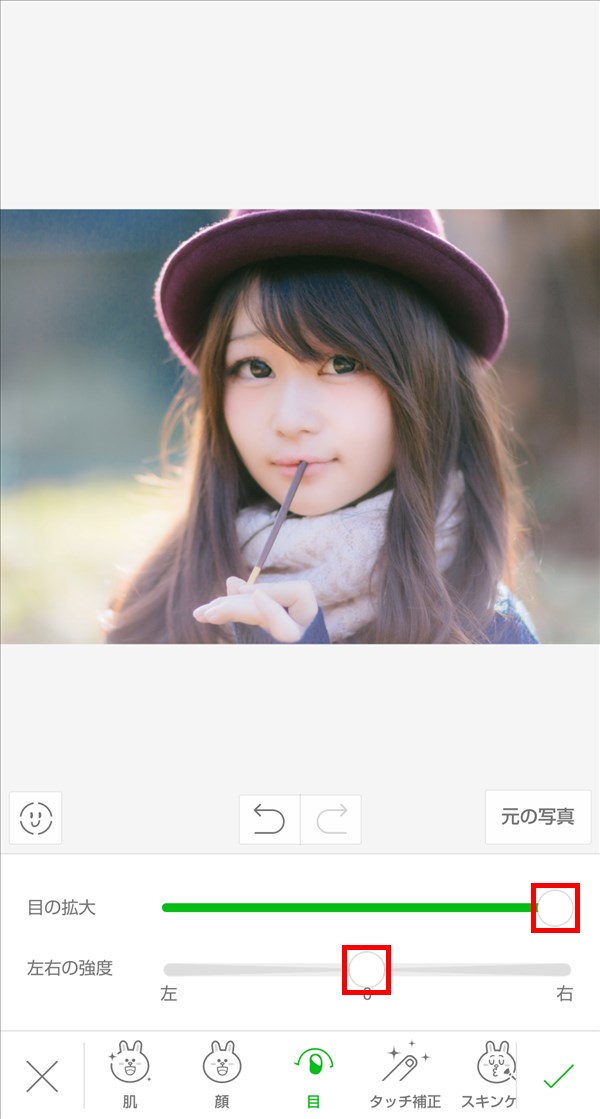
調整値「目の拡大 100%」「左右の強度 左50%」
※上記の「左右の強度 0%」と比べて、左目がより大きくなりました。右目は変わりません。
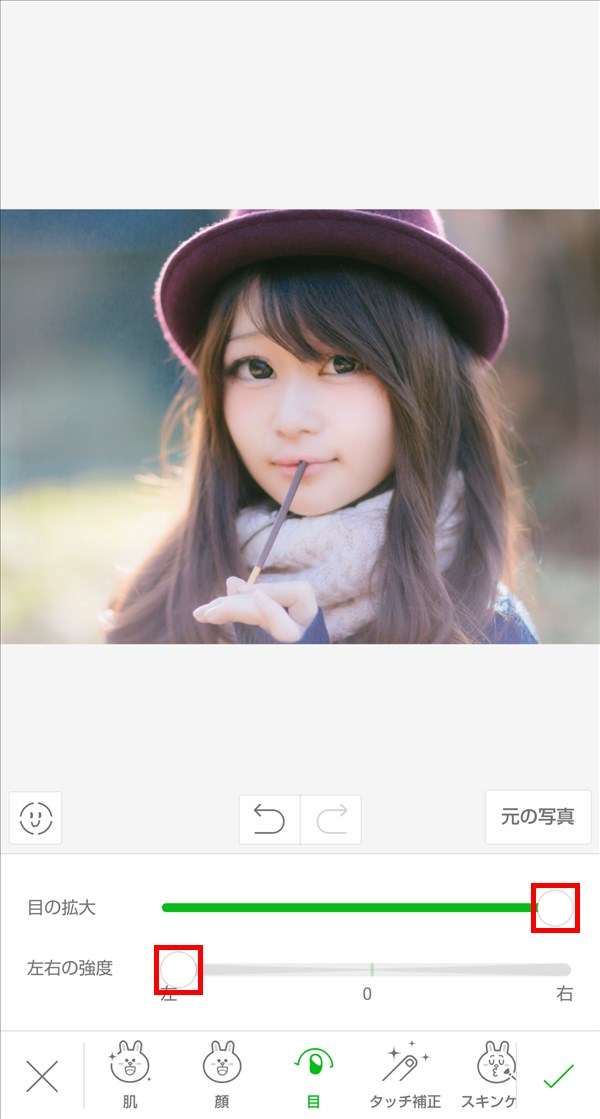
調整値「目の拡大 100%」「左右の強度 右50%」
※上記の「左右の強度 0%」と比べて、右目がより大きくなりました。左目は変わりません。
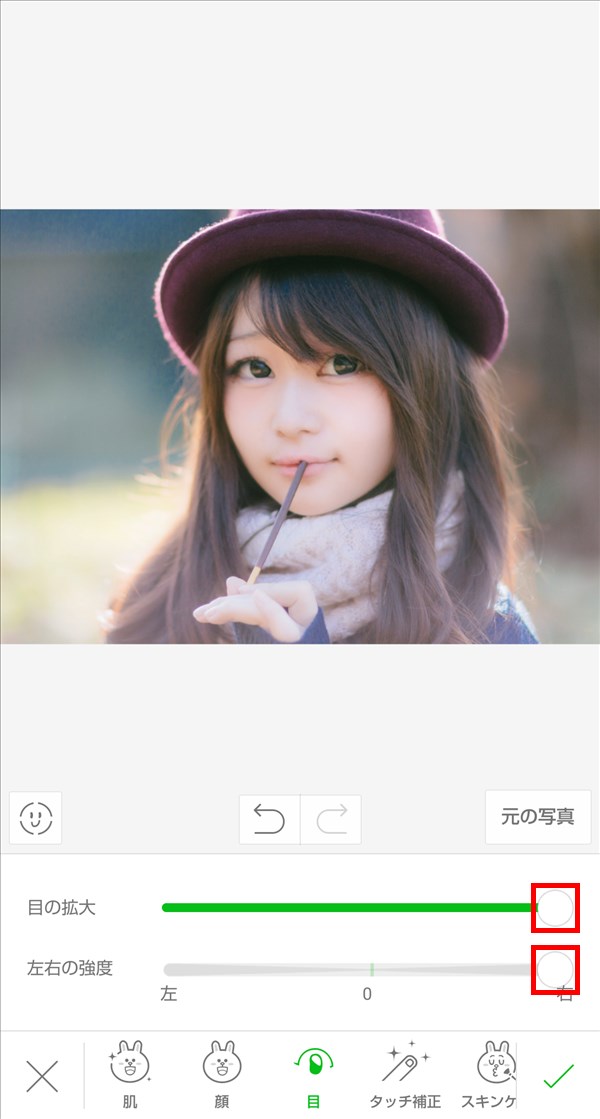
※画面中央の「戻る」アイコンをタップすると、一つ前の操作状態に戻ります。
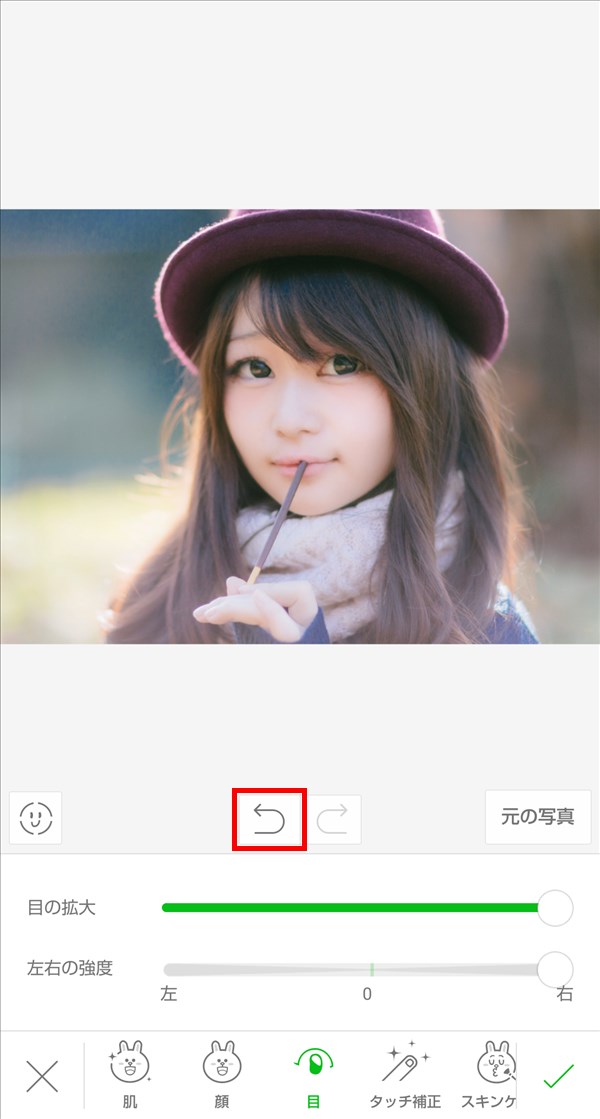
「オリジナル」と比較する
3.画面右側の「元の写真」をタップすると、加工前の「オリジナル」(調整値「目の拡大 0%」「左右の強度 0%」)写真に切り替わります。
「元の写真」をタップ中と非タップ時とで、加工前と後の写真を比較することができます。
※写真の編集を終えたら、画面右下の「✓(チェック)」マークをタップします。

